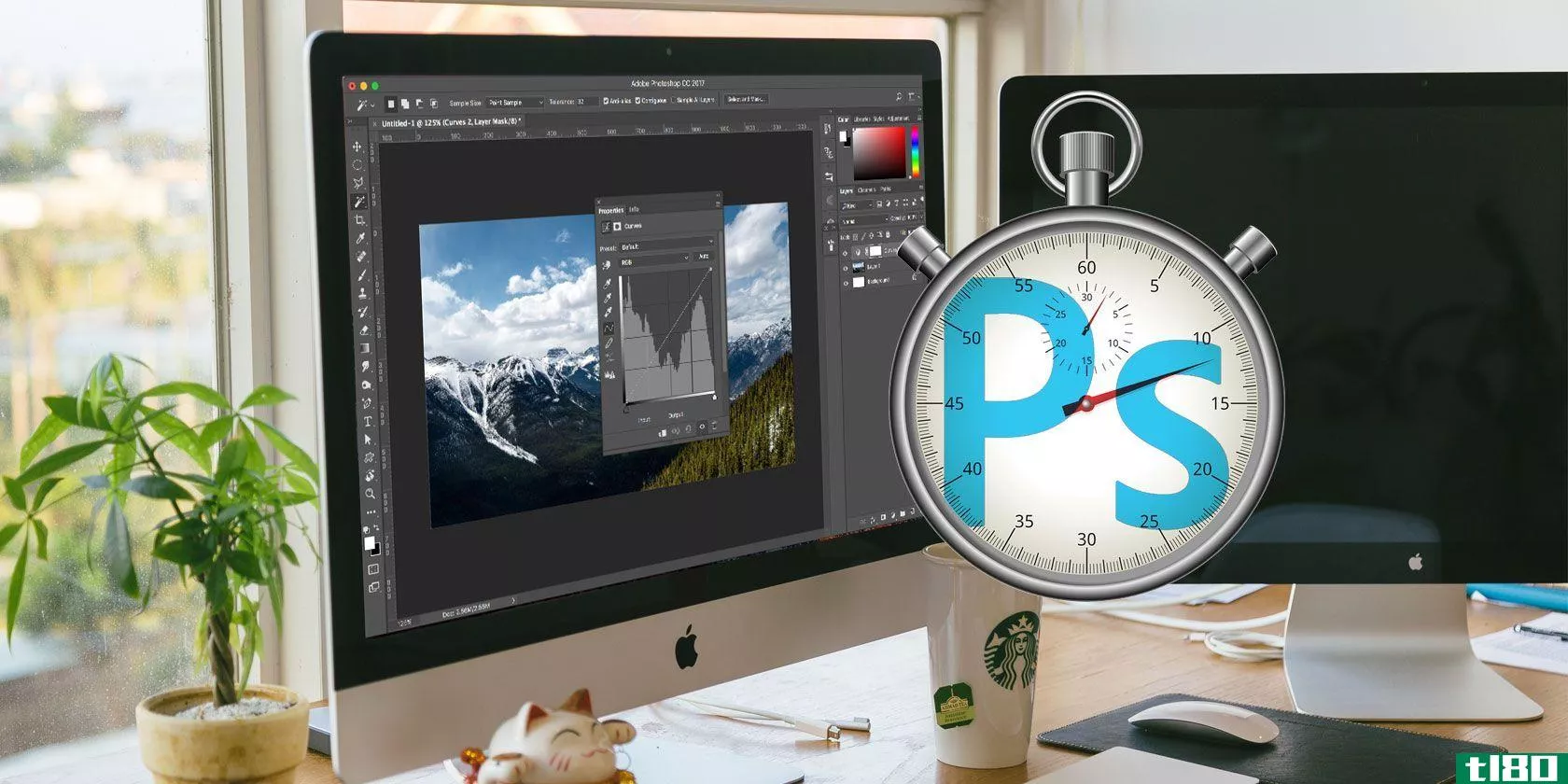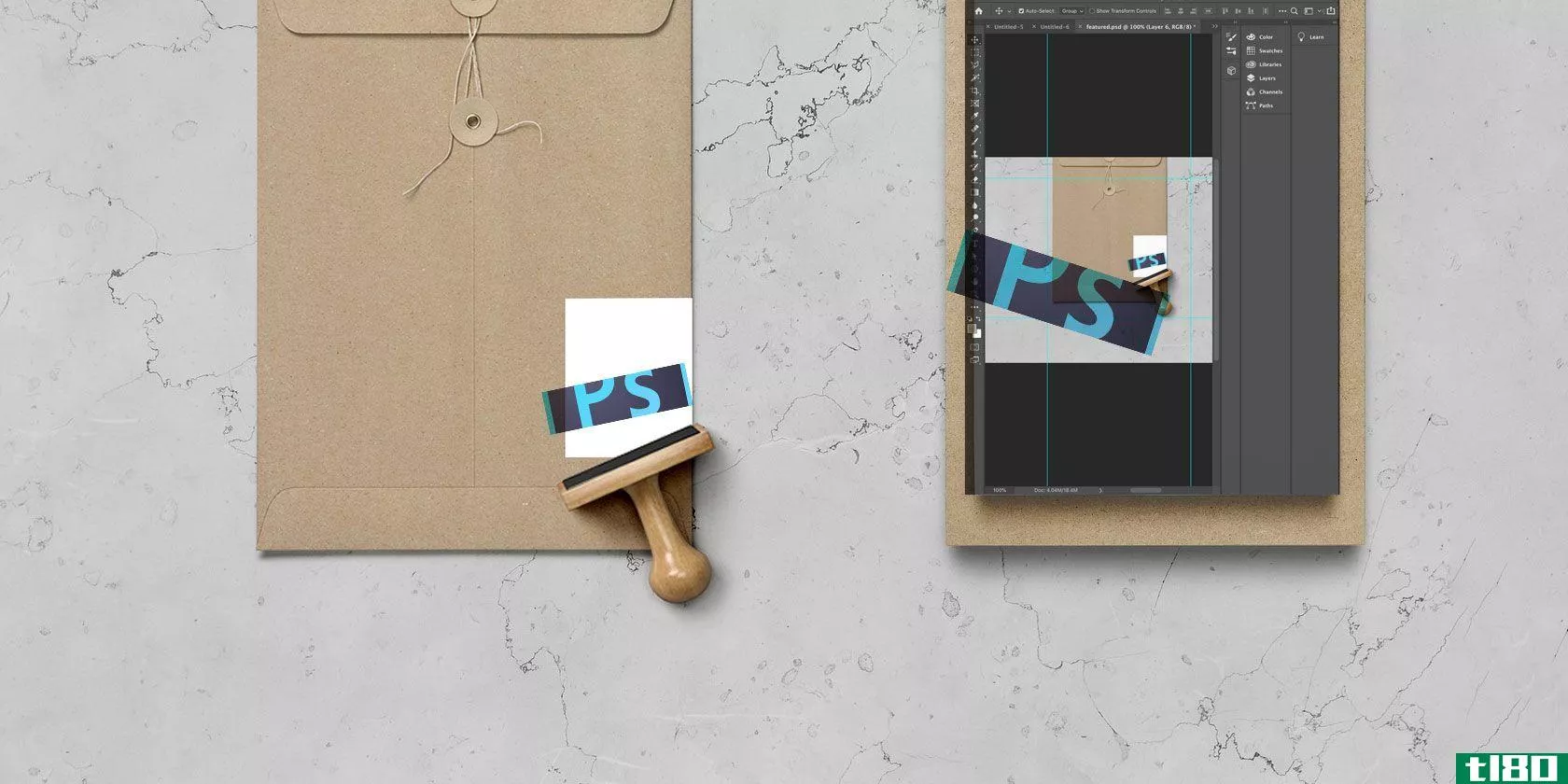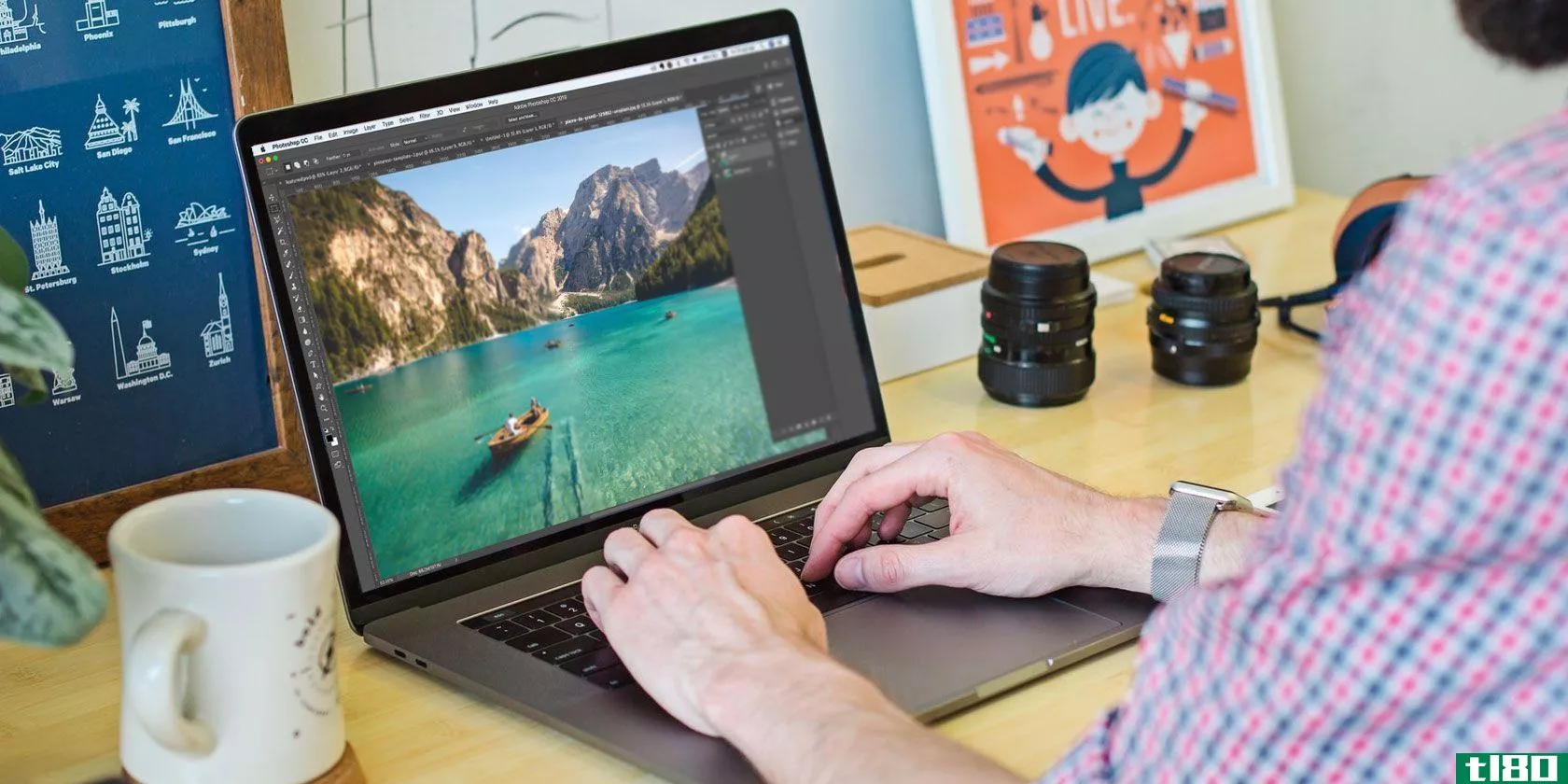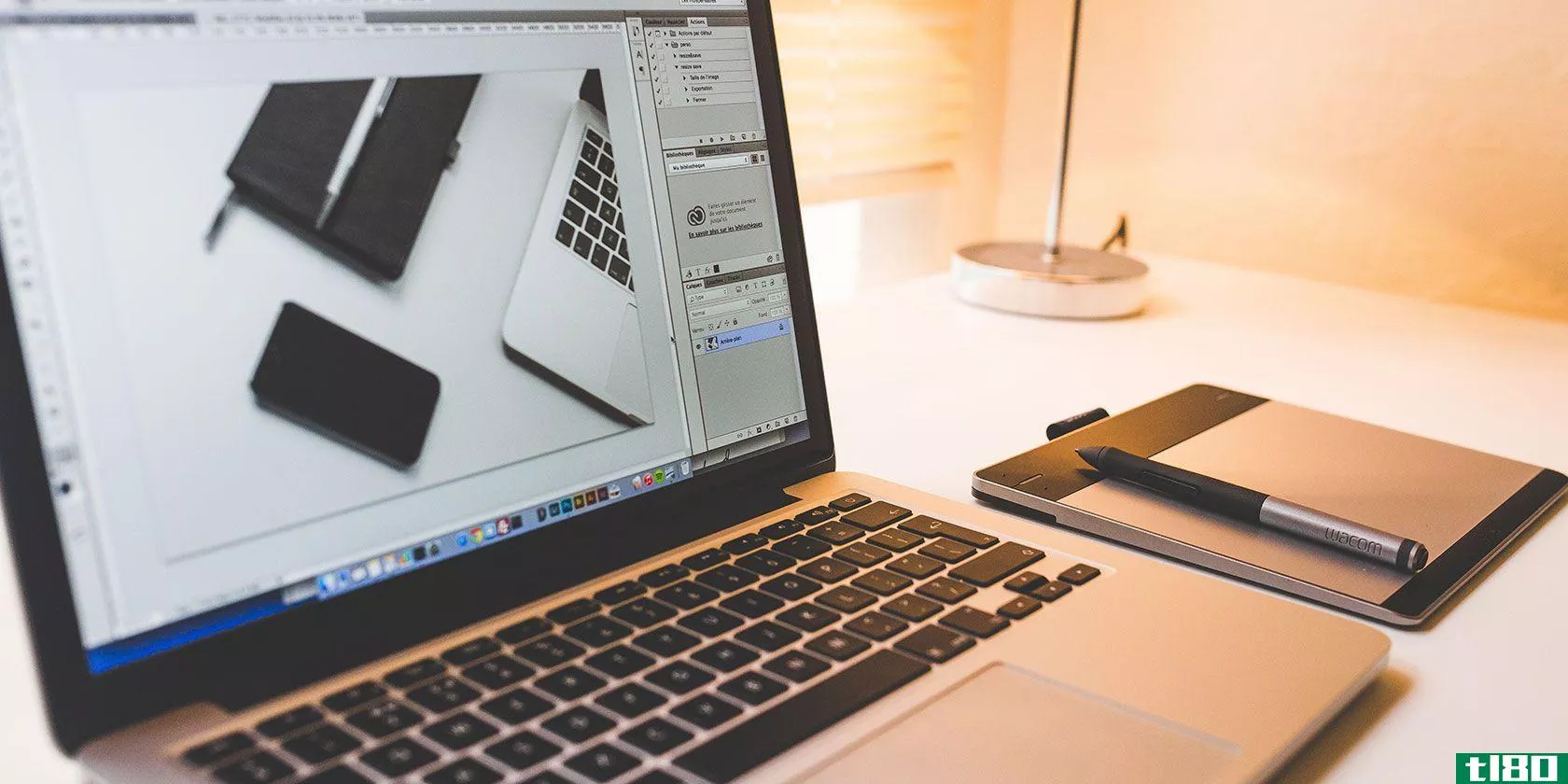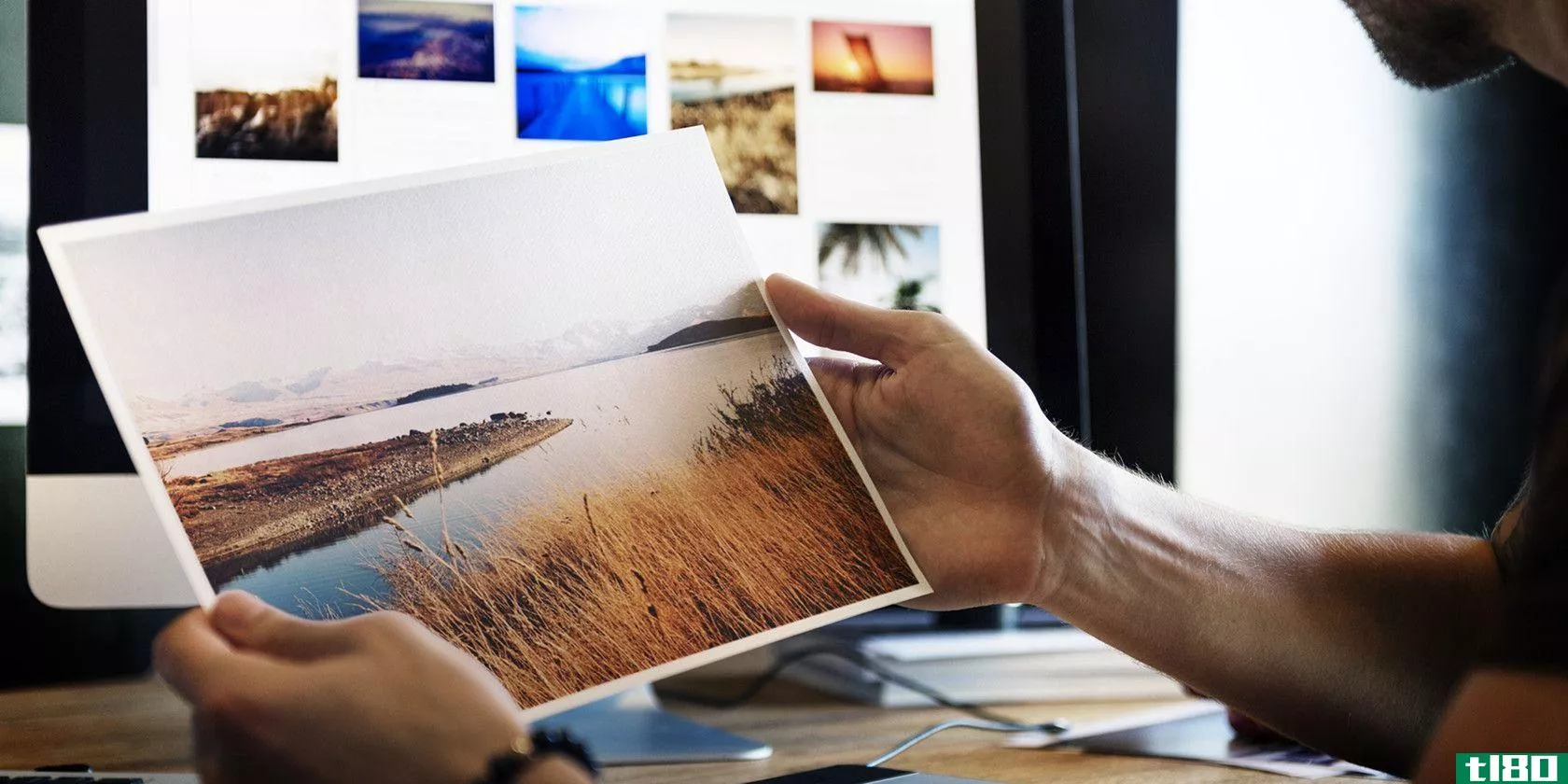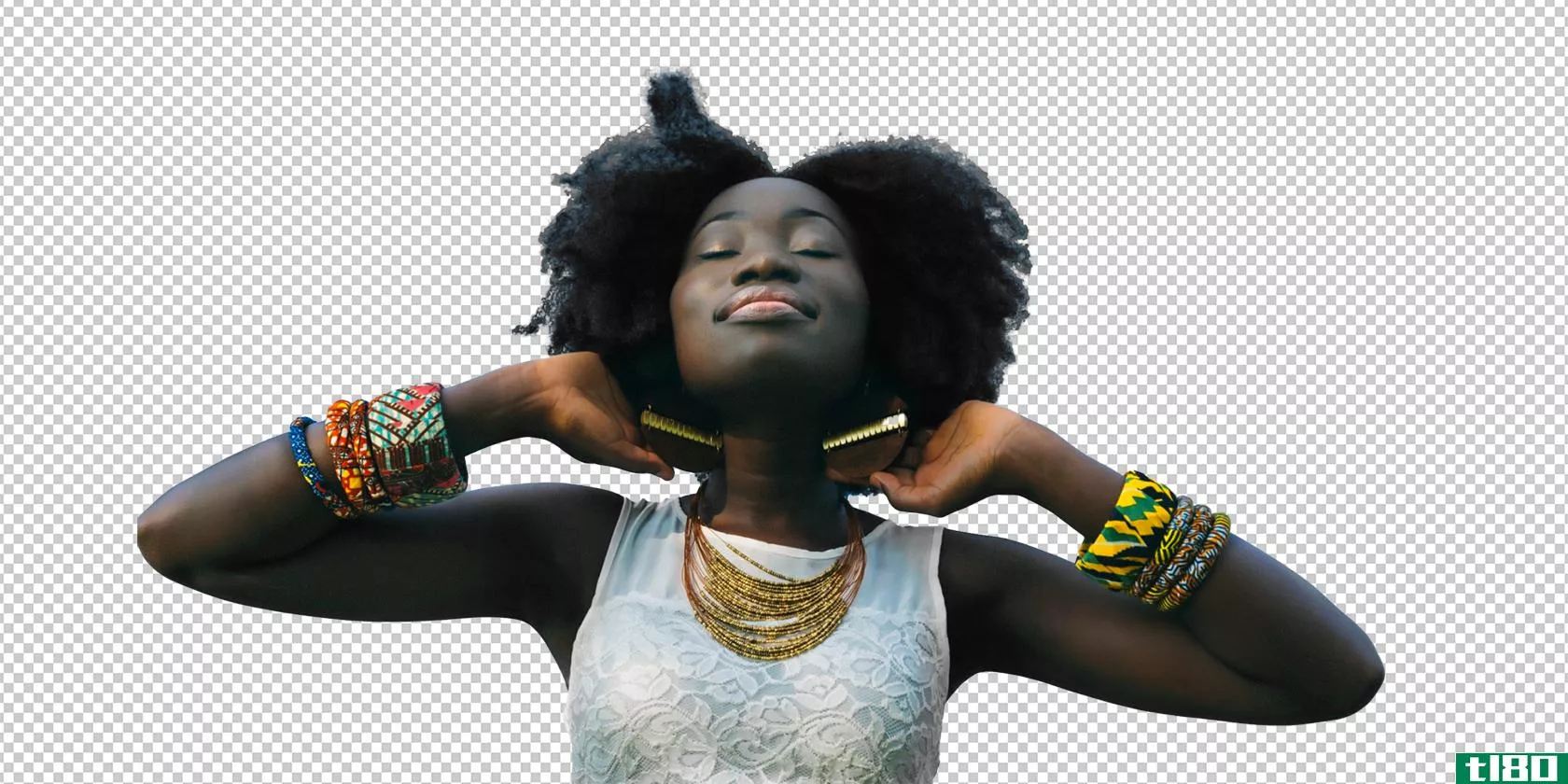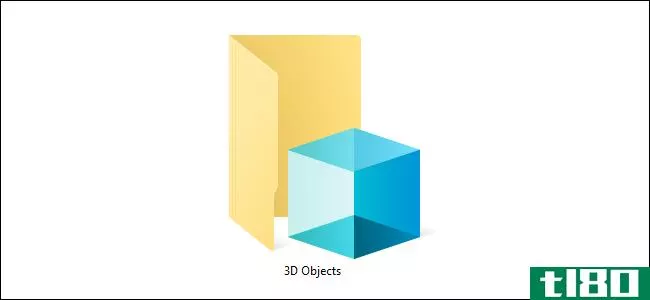如何在photoshop中从照片中删除photobombers和其他对象

你摆好三脚架,把镜头排成一行,准备拍下你生活中最好的照片。你凝视着取景器,当你按下快门时,一个随机的路人跳进了画面。你被照片轰炸了。

有时你会马上注意到,并能够采取另一个镜头,但往往,你不会看到图像入侵者,直到你回家。与其扔掉一张令人敬畏的照片,不如让我们看看如何使用Photoshop去除照片**和其他不需要的背景对象。
简单方法:内容感知填充
在Photoshop中打开要编辑的图像。你不想弄乱原来的像素,所以用键盘快捷键Control+J(对于Mac用户是Command+J)将背景复制到一个新的图层上。
然后,从“工具”面板或用键盘快捷键W抓取快速选择工具。如果选择了魔术棒工具,请按Shift+W切换到该工具。“快速选择”工具将选择与单击区域相似的所有邻近像素。
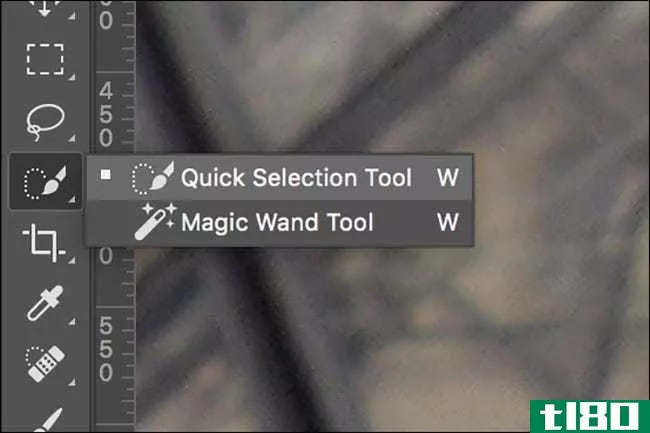
使用[和]键调整工具提示的大小,直到它比要移除的对象或人小一点。在目标周围单击并拖动,直到选中它。

如果“快速选择”工具意外选择了您不想选择的内容,请按住PC上的Option或Mac上的Alt,然后在不需要的区域上拖动。这将从选择中减去它。

如果要向选择中添加额外区域,请按住Shift键并单击要添加的区域。

快速选择工具的选择还远远不够完美,因此要确保要删除的整个项目都被完全选中,请转到“选择>修改>展开”,然后输入大约5个像素的值。这会将选择扩展到“快速选择工具”(Quick Select Tool)拾取的边之外。

接下来,转到编辑>填充,并从内容下拉列表中选择内容感知。按“确定”,Photoshop将分析周围区域并得出最佳猜测填充。
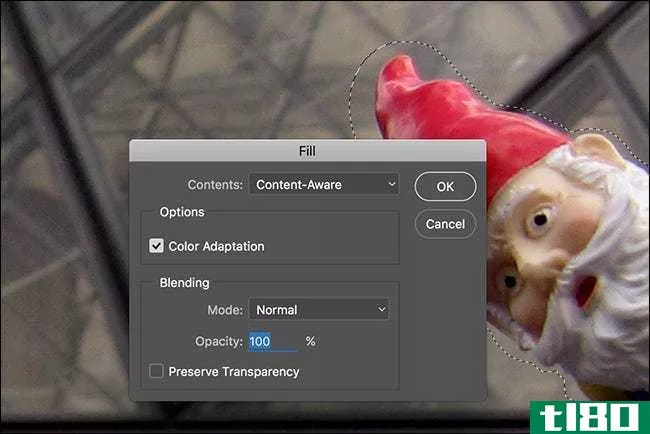
内容感知填充工具有一个随机因素。如果您对第一个结果不满意,请按Control+Z(或Mac上的Command+Z)将其撤消,然后重试。它可能需要三到四次尝试,但Photoshop通常会得到一个体面的填补。
如果有一些区域看起来不错,而其他区域看起来不好,请再次使用快速选择工具,只针对不好的区域。你可以根据需要重复多次。举个例子,下面的图片用了大约15次内容感知填充来达到我喜欢的程度。
Photoshop的自动删除工具自从第一次推出以来就变得更加精确了。虽然他们永远不会像进去用手慢慢地做事情那样好,但是他们可以做一个合理的工作来清理大多数图像。它们在有机和随机背景下效果最好;复杂的重复模式和直线可能会带来问题。即便如此,你也可以在社交媒体上发很多帖子。
先进的方法:克隆邮票
相关:Photoshop中的图层和遮罩是什么?
有内容意识的方法很好,但远不及自己用克隆图章做事情好。如果你真的想删除一个photobomber或背景元素,这样几乎没有痕迹,这是最好的方法。
您需要一个工作知识的图层和层掩码来跟随,所以,如果您不熟悉,请查看我们关于这个主题的文章。
在Photoshop中打开要编辑的图像。创建一个新图层,然后从“工具”面板中选择克隆戳记,快捷键为S。
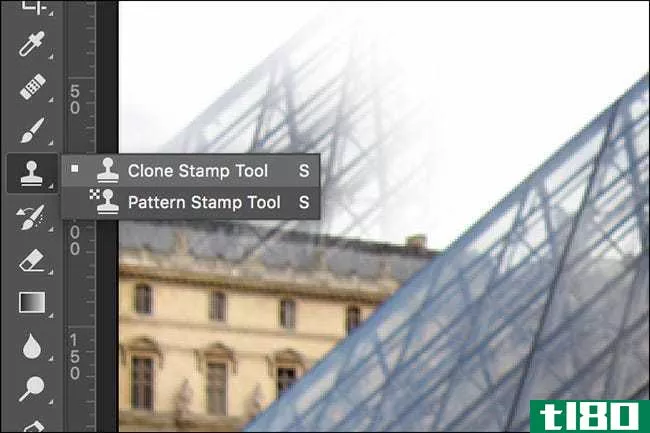
确保选中了Aligned,并且Sample设置为Current&Below。
![]()
克隆图章从图像的一个区域(名称的“克隆”部分)获取像素,并将其绘制到另一个区域(名称的“图章”部分)。它的工作原理类似于画笔工具,但用于复制像素。有了它,你可以使用图像中现有的像素覆盖任何你想移除的东西。
找到一个你的图像区域,看起来像它会掩盖照片轰炸机。按住Alt(或Mac上的Option)并单击它。这将设置克隆戳记的采样点。
在新图层上绘制采样像素,直到您有一个大小合适的修补程序来使用。
选择移动工具(按键盘上的V键)并将面片重新定位到要覆盖的区域上。在这一点上看起来有多粗糙并不重要。

通过按住Alt键并单击“添加图层蒙版”按钮,将黑色蒙版添加到图层。这将隐藏补丁。
接下来,选择笔刷工具。选择柔软的圆形刷,流量约为40%。
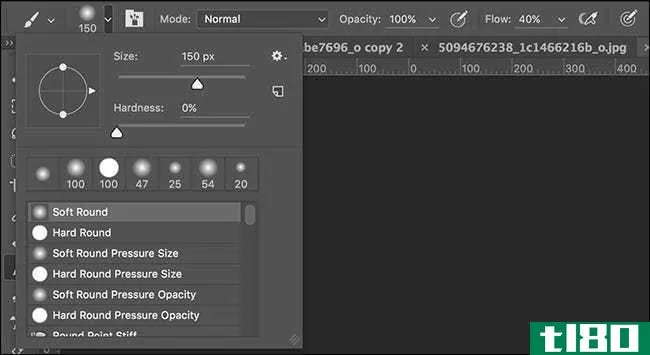
使用[和]调整工具提示的大小,并在要删除的人或对象上绘制白色。这将显示补丁,但只在你想要的地方。使用笔刷工具调整遮罩,使原始图像和面片很好地混合。

要完全删除某人或某物,通常需要使用几个补丁。我花了四分钟才把侏儒照片轰炸机移走。你可以在下面看到它是如何快速发展的。
慢慢来,在整个过程中努力,你几乎可以移除任何东西。
下面是两种清除方法的比较。虽然Content-Aware做得很好,但很明显克隆图章在保持脚手架看起来自然方面做得更好。

在Photoshop中,删除照片轰炸机和其他你不希望出现在照片背景中的东西是人们最想做的事情之一。自动化方法将是一个不错的尝试,但如果你真的想有人走了,最好还是手拿克隆印章进去。
图片来源:HarshLight和Matthew Hurst。
- 发表于 2021-04-08 23:02
- 阅读 ( 157 )
- 分类:互联网
你可能感兴趣的文章
使用touchretouch从图像中删除对象的4种简单方法
...。然而,大多数情况下,这些都是非常大的应用程序,如Photoshop,需要一台计算机和大量的处理能力来运行它。幸运的是,有一些付费移动应用可以解决学习曲线陡峭、价格昂贵和存储需求大的问题。其中,TouchRetouch因其简单的...
- 发布于 2021-03-11 02:46
- 阅读 ( 209 )
在iphone上使用photoshop可以做什么?
共有三款iOS Adobe Photoshop应用程序,虽然每款应用程序都有特定的用途,但这三款应用程序的可用功能都有些重叠。您将需要一个Adobe Creative Cloud帐户来利用这里列出的许多功能。 ...
- 发布于 2021-03-11 23:02
- 阅读 ( 265 )
在photoshop中学习图片编辑:在1小时内掌握基本知识
... Photoshop是处理照片的最好的程序,但是当你第一次使用它时,它会让人望而生畏:毕竟它是为专业人士设计的。 ...
- 发布于 2021-03-12 17:52
- 阅读 ( 265 )
10个免费的adobe photoshop插件,提供最佳创意套件
Photoshop插件和扩展是向主流图像处理应用程序添加功能和改进工作流程的简单方法。 ...
- 发布于 2021-03-14 12:34
- 阅读 ( 338 )
如何使用photoshop使人漂浮
每个人都梦想着飞行,通过Photoshop,你可以实现这一梦想。对于任何学习使用Photoshop强大工具的人来说,创建悬浮图像几乎是一个**仪式。你必须结合一些聪明的摄影和你所有的Photoshop知识来创建一个最终的图像。 ...
- 发布于 2021-03-17 10:10
- 阅读 ( 229 )
使用photoshop克隆图章工具的4种方法
...在背景中的隐藏对象,还是你看不到的不受欢迎的纹理,Photoshop克隆图章工具都可以修复它。 ...
- 发布于 2021-03-19 03:30
- 阅读 ( 251 )
如何在photoshop中删除背景
adobephotoshop非常适合编辑照片,顾名思义。在Photoshop中可以做很多不同的事情,从颜色校正到锐化模糊的边缘。您也可以在Photoshop中删除背景,因此在本文中我们将解释如何在Photoshop中删除背景。 ...
- 发布于 2021-03-20 01:09
- 阅读 ( 208 )
如何使用adobe photoshop使照片更清晰
...涉及的模糊程度,这是可以修复的。你所需要的就是Adobe Photoshop。下面介绍如何使用Photoshop使照片更清晰。 ...
- 发布于 2021-03-20 11:18
- 阅读 ( 201 )
如何在adobe photoshop中使用智能对象
智能对象是Photoshop中非常有用的功能。它们允许您编辑图像和添加过滤器而不损失任何质量。然而,他们并不那么出名。 ...
- 发布于 2021-03-23 20:19
- 阅读 ( 224 )
如何在photoshop中正确调整图像大小
知道如何在Photoshop中调整图像大小是一项基本技能,无论你是否是摄影师都很有用。在本文中,我们将解释如何在不到五分钟内完成。 ...
- 发布于 2021-03-24 00:27
- 阅读 ( 200 )